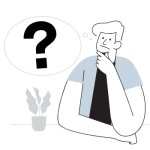 元素騎士ユーザーさん
元素騎士ユーザーさん- 元素騎士のウォレットがよくわかりません
- メタマスクの具体的な設定手順を教えて!
- トークンを買ったけど表示されない
今回はこんな方に向けて、元素騎士で使用するウォレット(メタマスク)の導入方法と必要な設定手順を解説していきます!
記事の内容
- メタマスク導入と元素騎士で使うための設定
- 元素騎士とメタマスクの接続方法
- 元素騎士にMV&RONDをインポートする手順
元素騎士から仮想通貨を始める方にも分かりやすいように、画像付きで紹介していきますので是非最後まで読んでみてください。
記事の信頼性について



以下の実績を持つWEB3ブロガーのガク(@gaku-gamifi)が解説します。
- 2022年から仮想通貨を開始。解説ブログで月間5万PV
- Bybitパートナー。BTC,ETH,WLDなど複数銘柄を保有
- 身銭を切って実際に体験した情報だけを発信。詳しいプロフィールは「こちら」です
元素騎士ウォレット「メタマスク」の設定手順【3STEP】
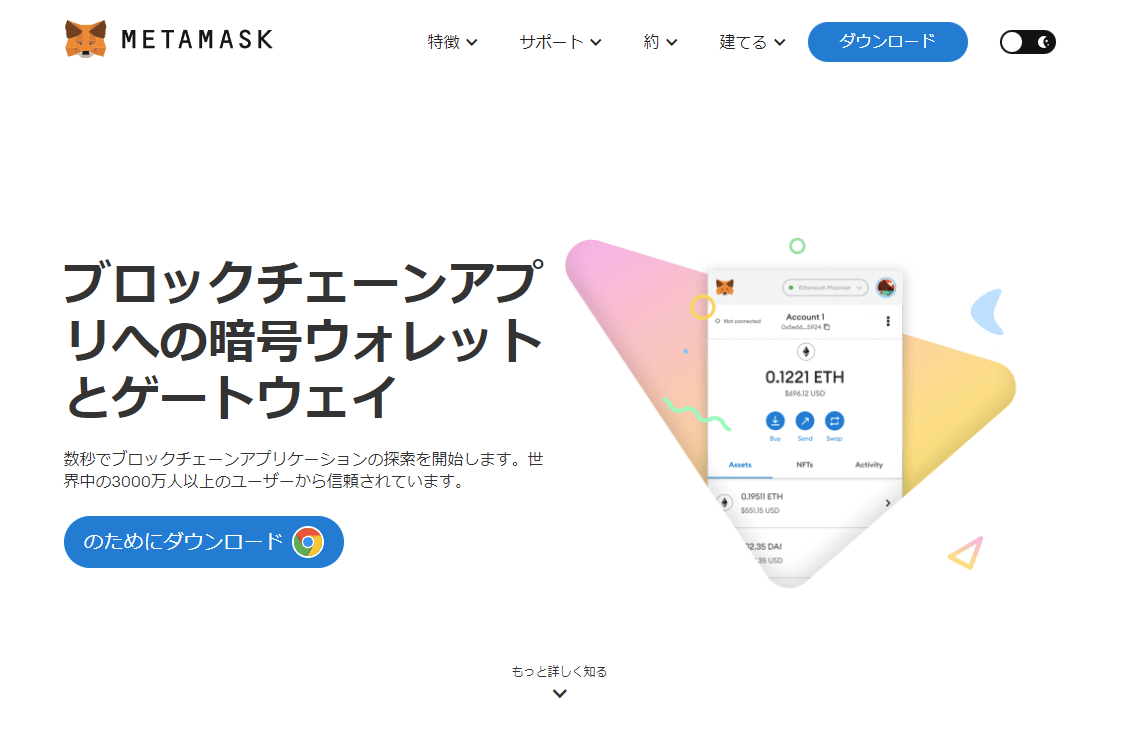
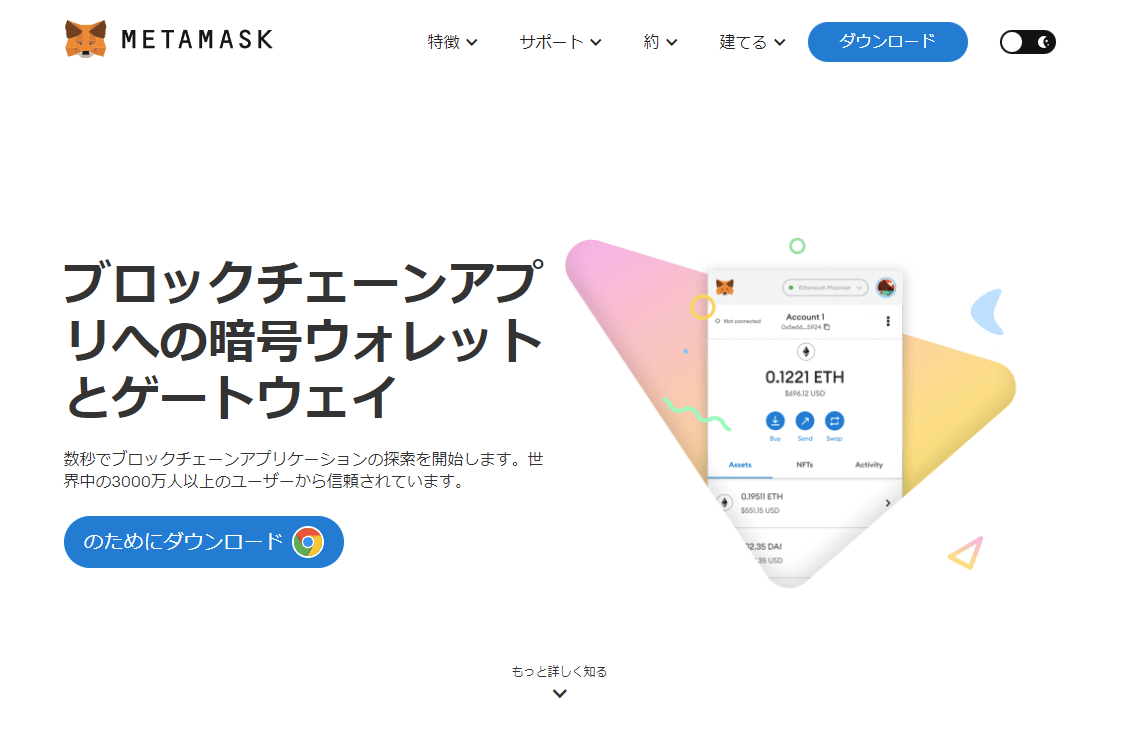
元素騎士を遊んで稼ぐために、ゲームと接続する仮想通貨用のウォレット(お財布)が必要になります。
NFTゲームには専用ウォレットがあるパターンと、人気ウォレットを使うパターンがあって元素騎士は「メタマスク」というウォレットを使用します。
①メタマスクのインストール
メタマスクはPCの拡張機能版と、スマホアプリ版があります。どちらもインストール無料です。
PCかスマホどちらにするかは、普段良く扱っていて慣れている方のデバイスでインストールすれば良いでしょう。
- 元素騎士とメタマスクを接続するのはトークンやNFTのインポート&エスクポート時のみ
- PCでメタマスクを入れて、スマホで元素騎士を遊ぶこともできます
デバイスの使い分けは自由に可能ですので、あまり難しく考えずに進めていきましょう。
メタマスクのインストール手順の詳細は別記事で解説しています。


②メタマスクにpolygonネットワークを追加
メタマスクをインストールできたら、ネットワークの設定をしていきます。メタマスクの初期状態は「イーサリアムネットワーク」になっています。
元素騎士では「polygonネットワーク」を使用しますので追加していきましょう。
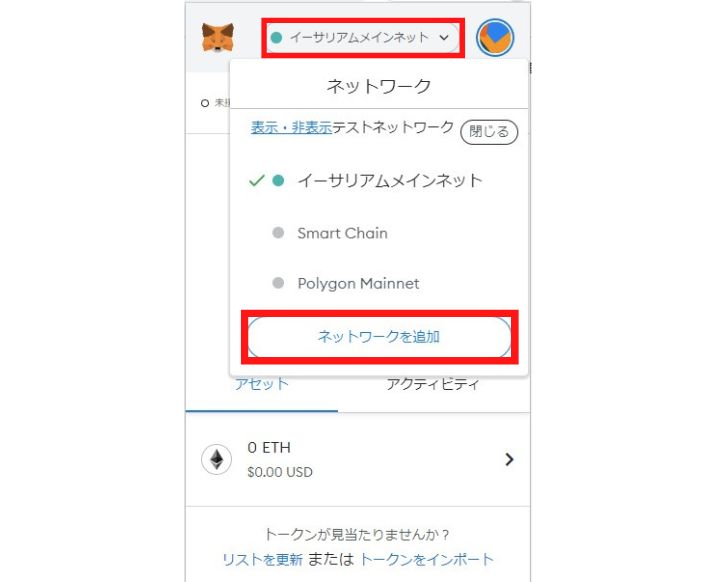
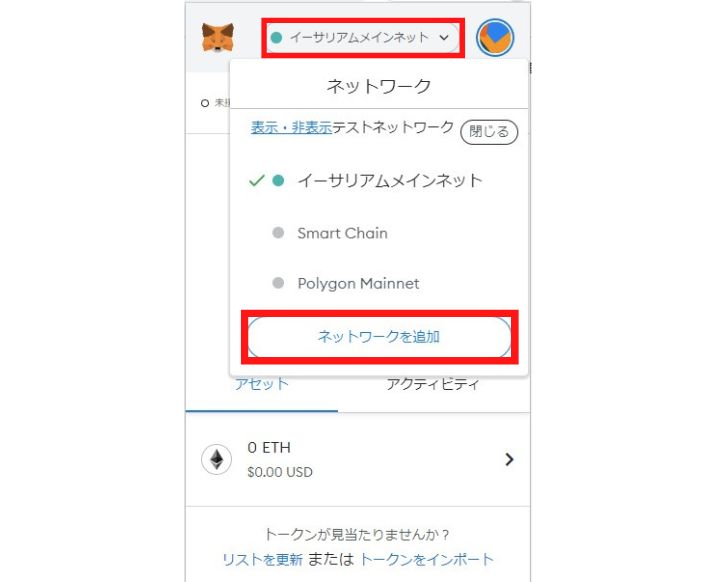
①メタマスクを開いたら「イーサリアムメインネット」をクリックして、「ネットワークの追加」を選択します。
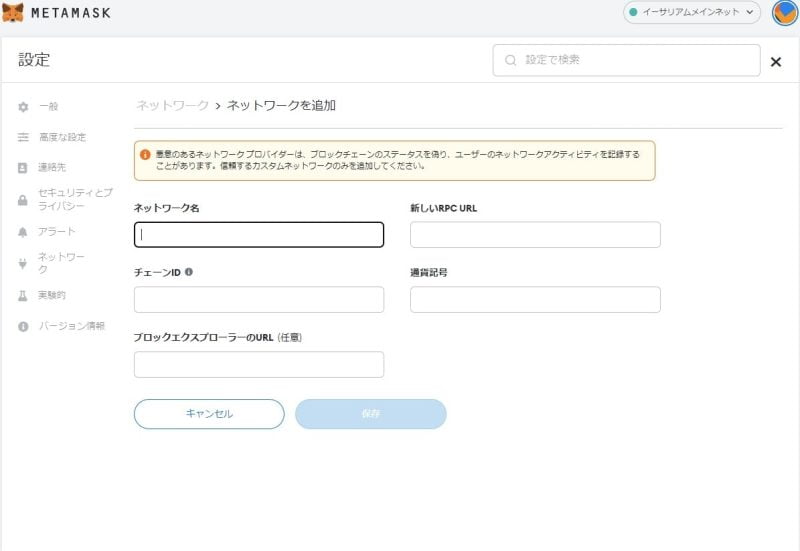
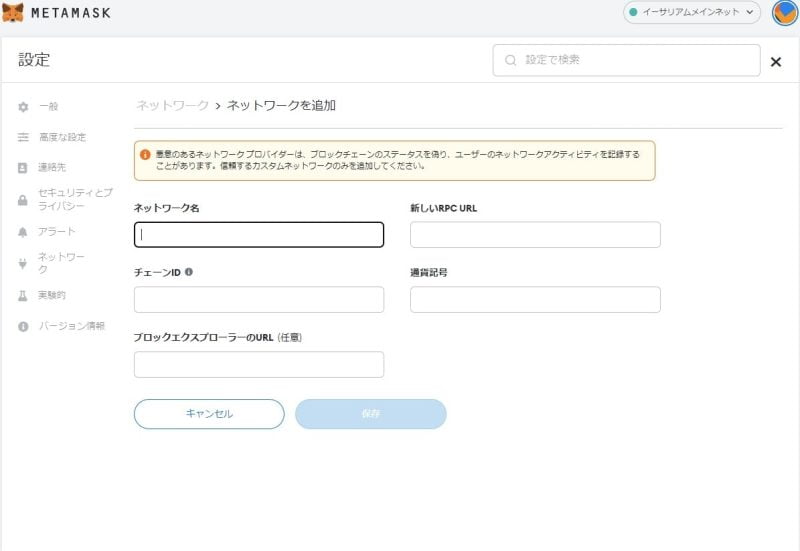
②「polygonネットワーク」を追加するためのアドレスを入力します。各項目に以下の情報を入力してください。
- ネットワーク名:Polygon PoS (Matic) Mainnet
- 新規RPC URL:https://polygon-rpc.com
- チェーンID:137
- 通貨記号:MATIC
- ブロックエクスプローラーのURL:https://polygonscan.com
引用:ポリゴン公式
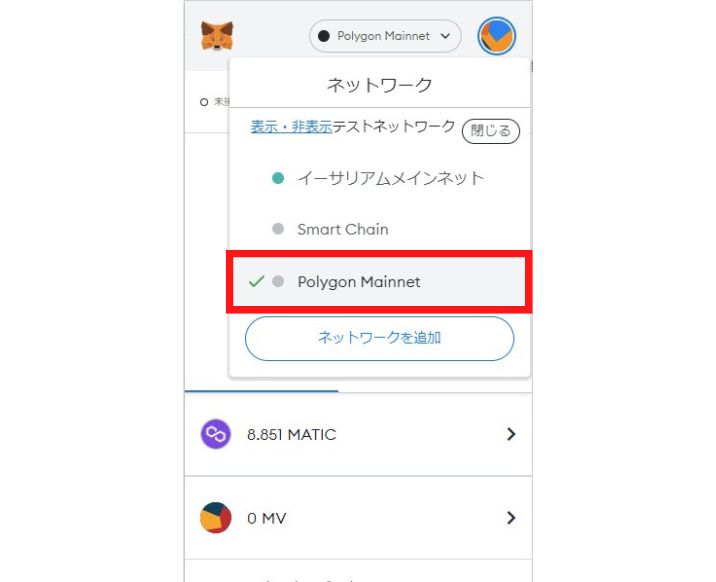
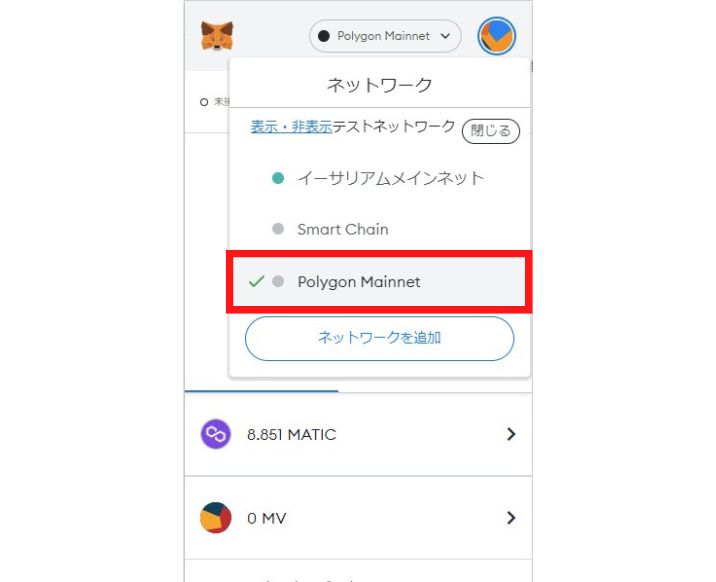
③チェーン表示に「Polygon Mainnet」が追加されていますので選択します。
これでpolygonネットワークの仮想通貨を表示したり、接続できるようになりました。
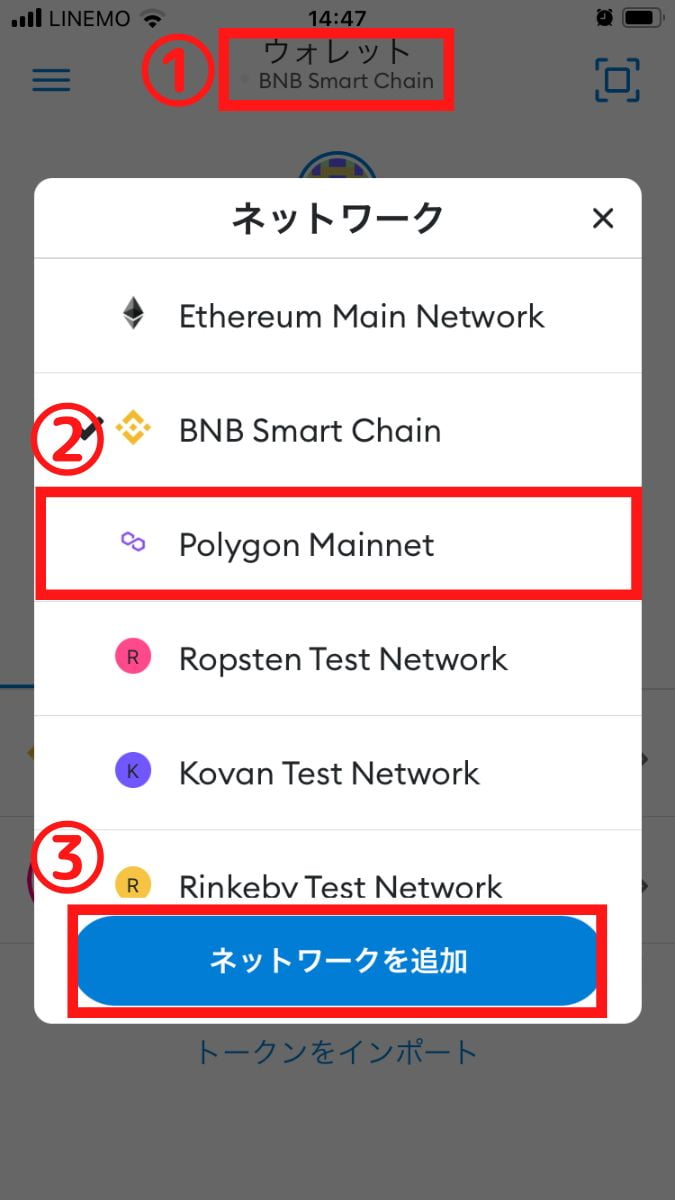
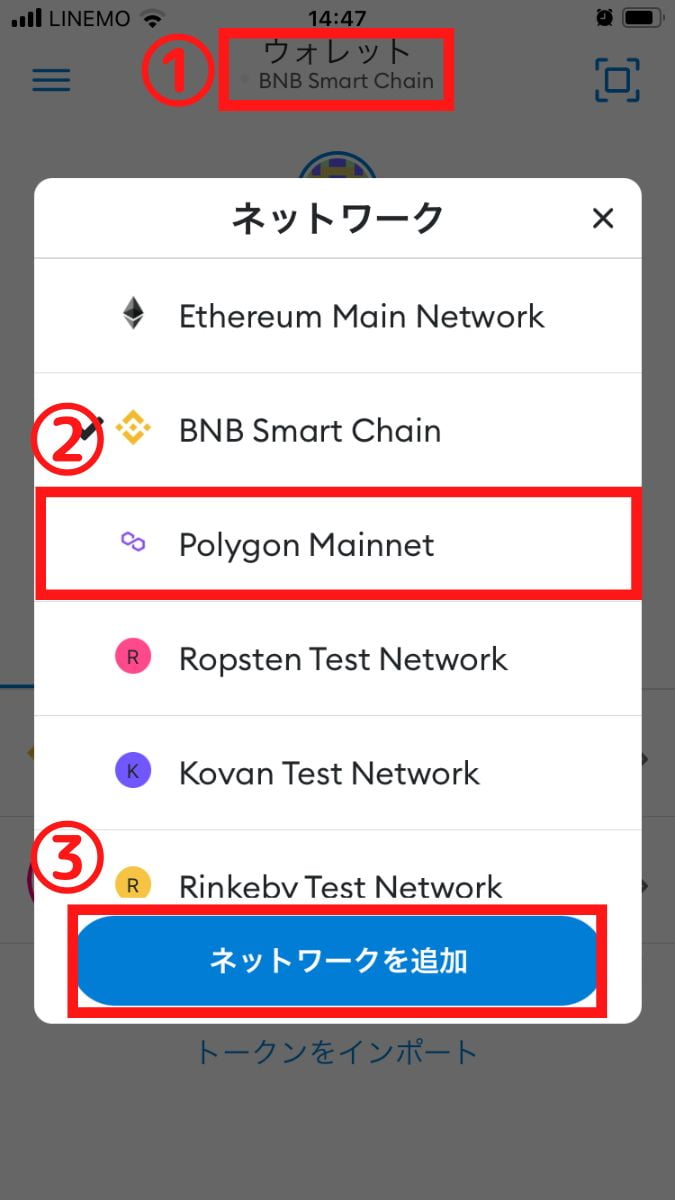
④スマホ版の場合はもっと簡単です。メタマスクアプリを開いたら以下の手順で設定完了です。
- 1. アプリTOP画面で上部の「ウォレット」部分をタップ
- 2.「Polygon Mainnet」を選択
- 3.「ネットワークを追加」で確定
③トークンインポートでMVとRONDを追加する
最後に、元素騎士の仮想通貨MVトークン・RONDトークンをメタマスクに表示されるように設定します。
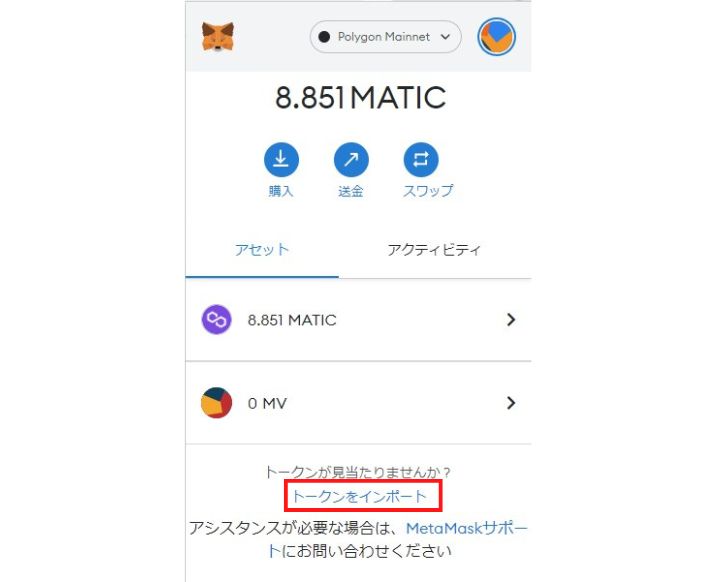
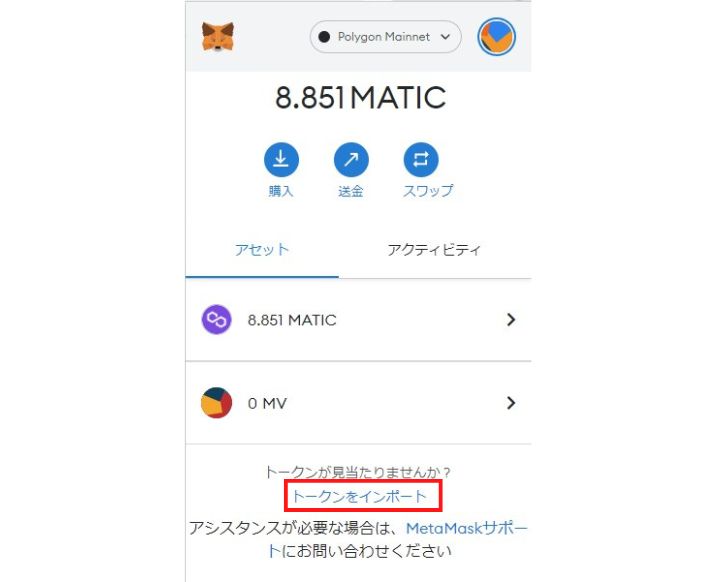
①まずMVトークンを設定しましょう。メタマスクの画面下部にある「トークンをインポート」を選択します。
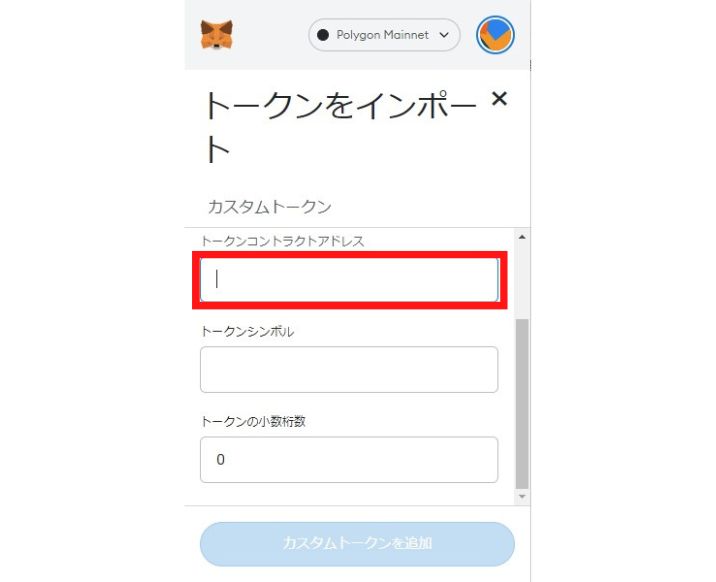
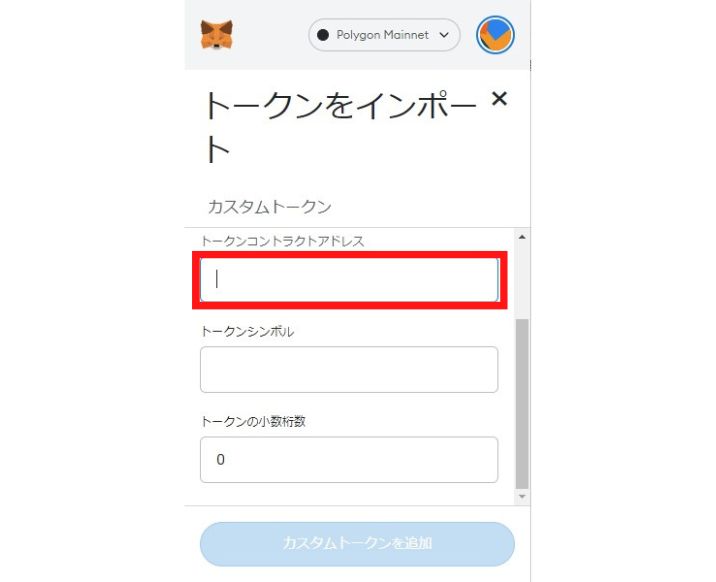
②カスタムトークンを選択して、「トークンコントラクトアドレス」欄に以下の英数字をコピペします。
「カスタムトークンを追加」をクリックで確定します。
MVトークンのコントラクトアドレス↓
0xA3c322Ad15218fBFAEd26bA7f616249f7705D945
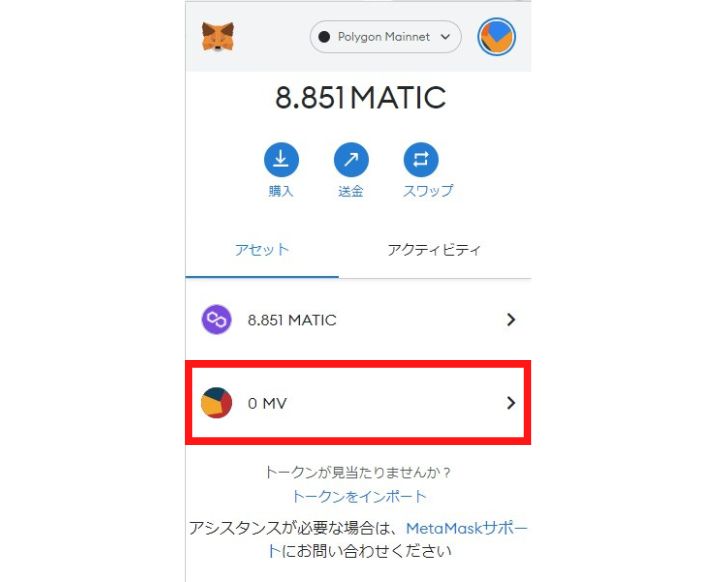
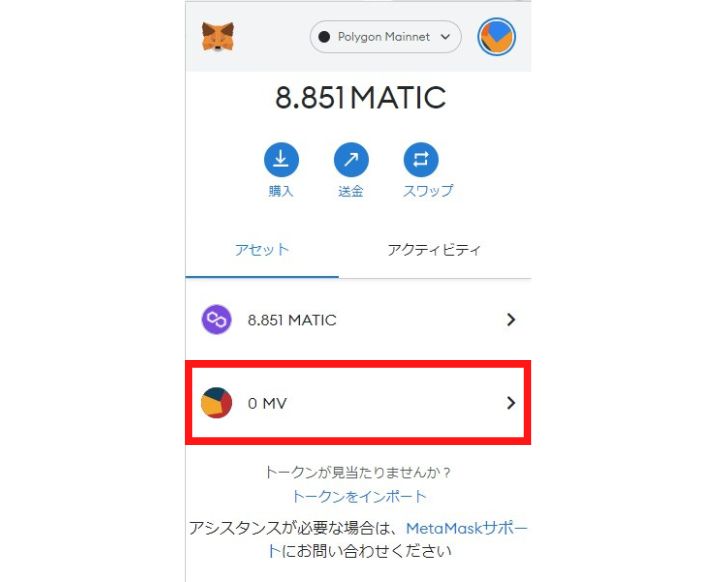
③これで元素騎士のMVトークンがメタマスクに表示されるようになりました。
④RONDトークンも①からの手順でメタマスクに追加していきましょう。
また、元素騎士マーケットプレイスで装備NFTを購入予定の方は、「USDT」という仮想通貨も使いますので一緒に追加しておくと良いでしょう。
RONDトークンのコントラクトアドレス↓
0x204820B6e6FEae805e376D2C6837446186e57981
USDTのコントラクトアドレス↓
0xc2132D05D31c914a87C6611C10748AEb04B58e8F
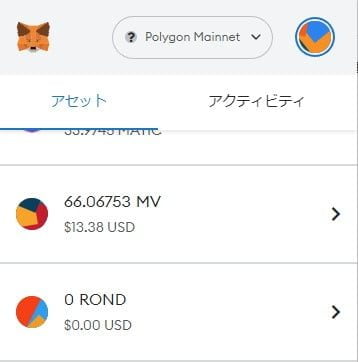
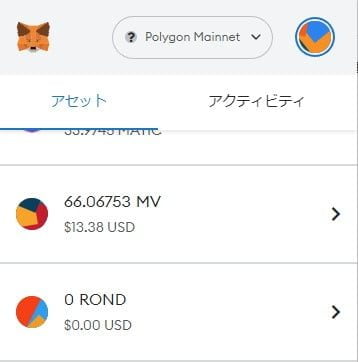
⑤メタマスクの「Polygon Mainnet」で元素騎士で使用する仮想通貨MV・RONDが表示されました。
これでメタマスクの初期設定は完了です、お疲れ様でしたm(__)m
元素騎士とメタマスクの接続方法
続いては元素騎士とメタマスクの接続方法の解説になります。
元素騎士にログインして、NFTやトークンのインポートorエクスポートを選択するとウォレットアドレスの登録画面になります。
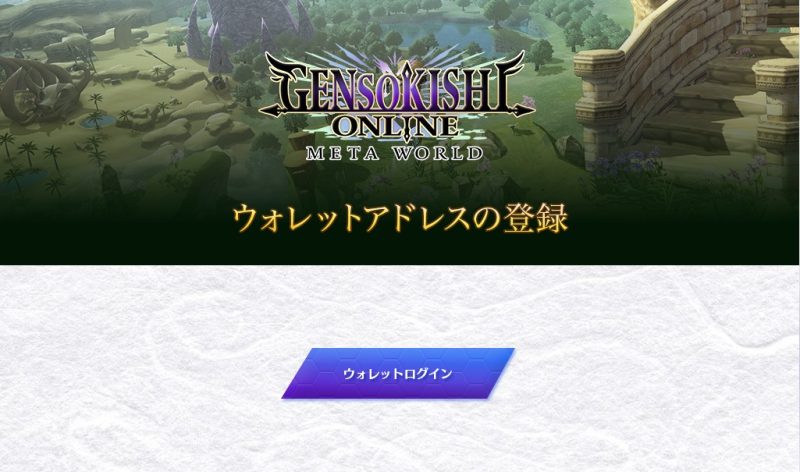
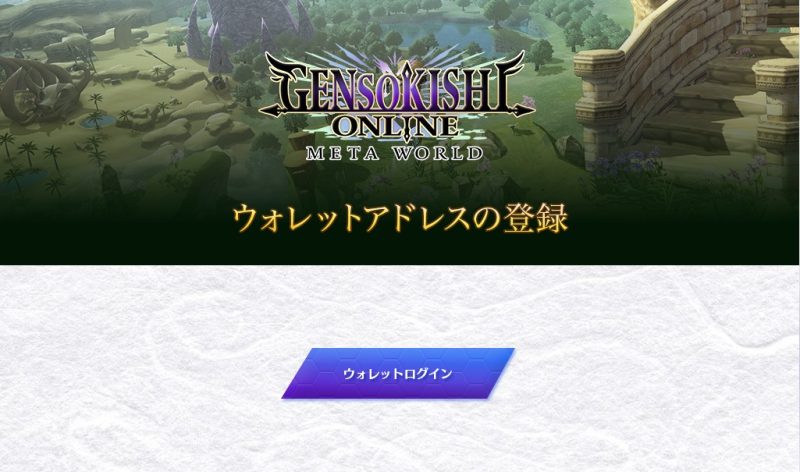
メタマスクにログインして署名(接続の承認)をすると、初回時にログインしたメタマスクと元素騎士が自動的に連携されます。
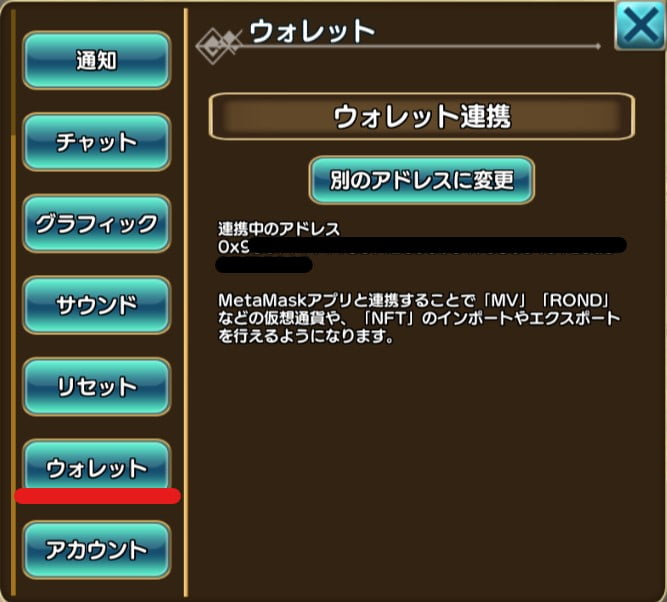
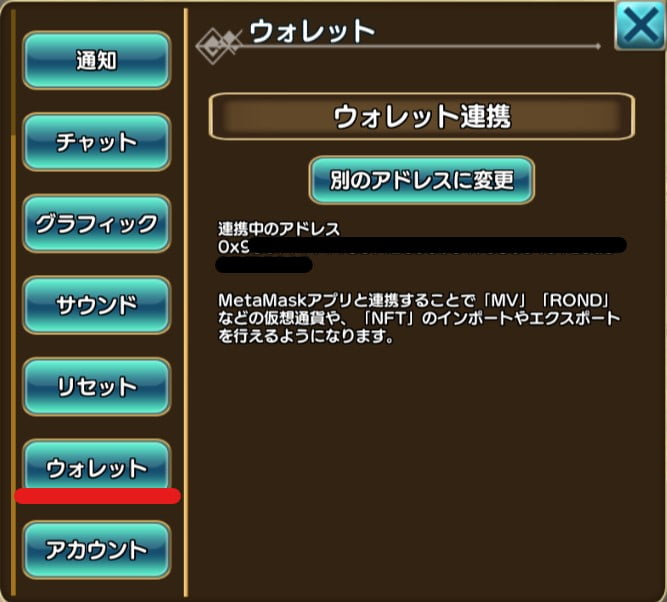
今どのメタマスクと接続してるのか?調べる場合は、ゲーム画面の「設定」⇒「ウォレット」に連携しているメタマスクのアドレスが表示されます。
PCとスマホで、別々のメタマスクを使い分けている場合などはここでアドレスを変更してください。
MV&RONDを元素騎士にインポートする手順
取引所で購入したMVやRONDをメタマスクを通じて、元素騎士にインポートする手順です。
MVとROND、polygonネットワークを使うために必要な「MATIC」という仮想通貨の買い方は別記事で紹介していますので合わせてご確認ください。


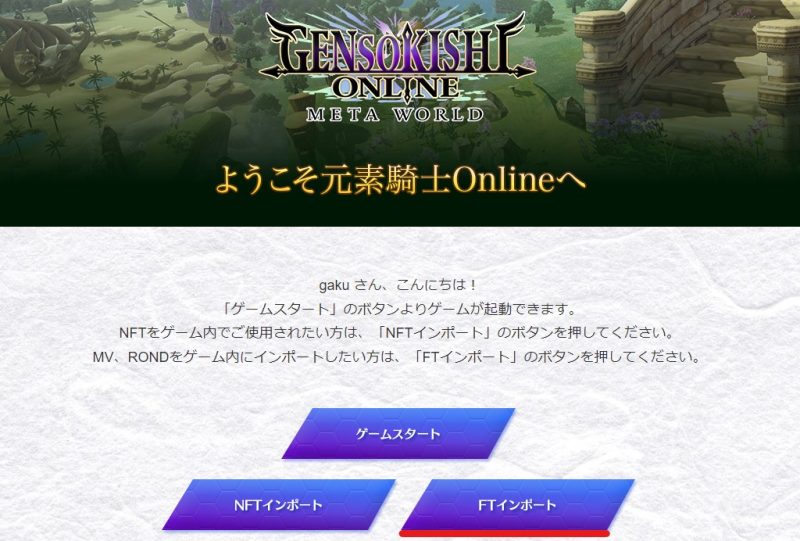
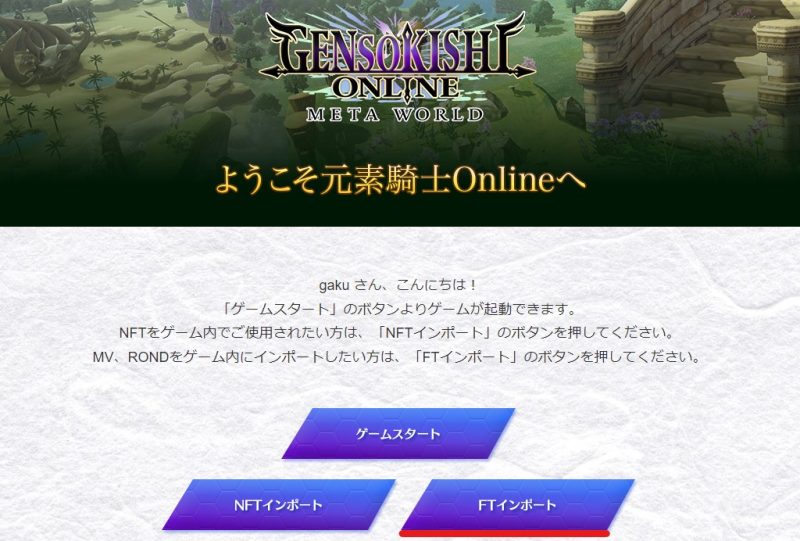
①取引所からメタマスクにMV&ROND送金できたら、元素騎士のゲームログイン画面に進みます。
「FTインポート」を選択します。
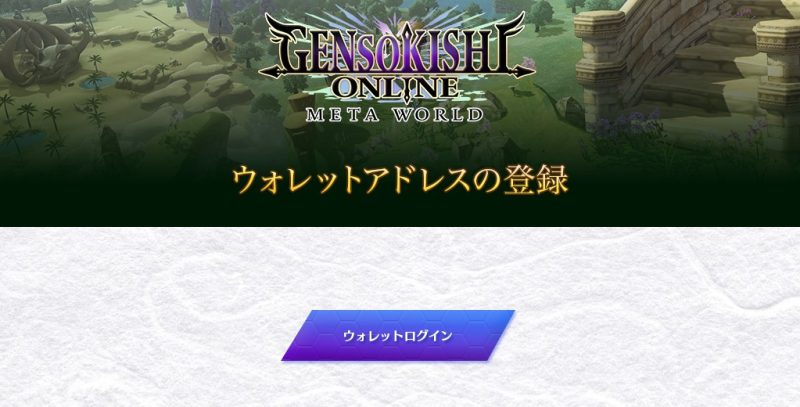
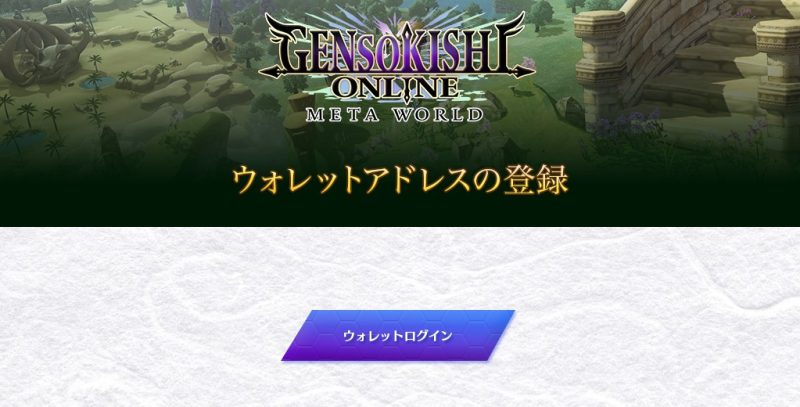
②メタマスクを接続します。
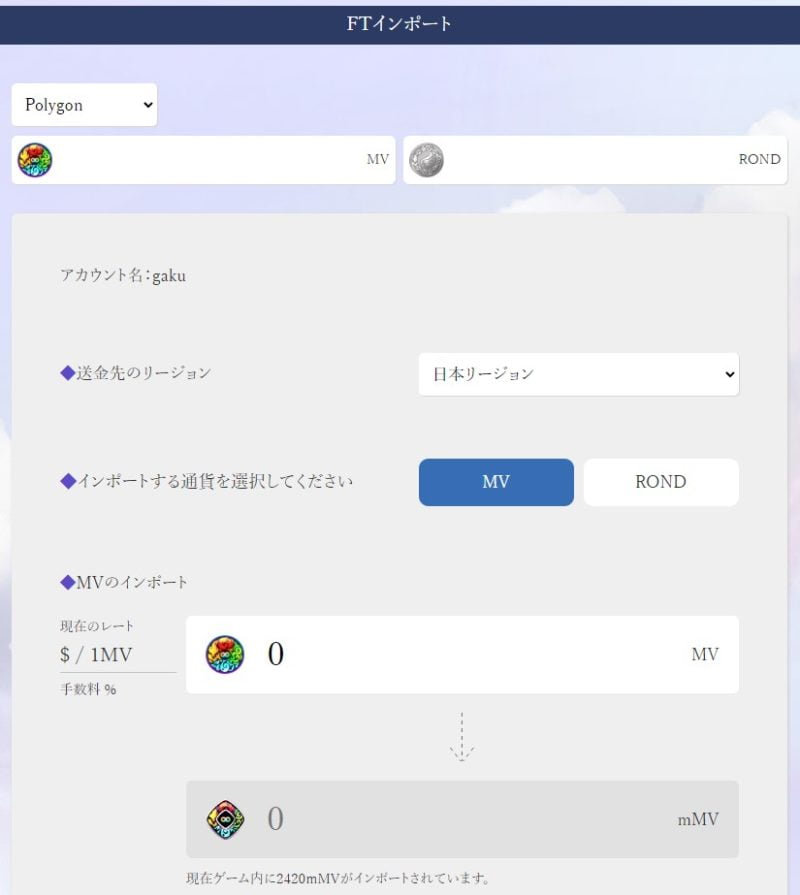
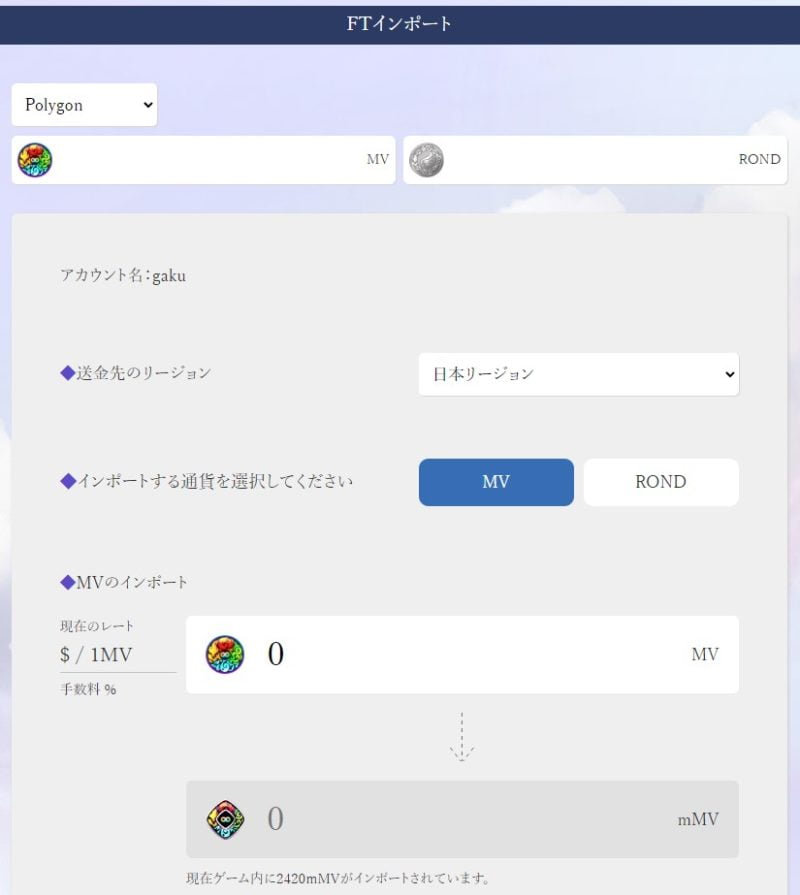
③インポート画面でリージョン・通貨設定・数量設定設定をして「インポート」を選択するとゲーム内に取り込み完了です。
その時のMV=mMV、ROND=mRONDの変換レートもここで確認できます


④元素騎士にログインして、各町にいる銀行員のNPCに話しかけましょう。「銀行を利用する」を選択します。


⑤預りの項目にインポートした金額が反映されています。
mRONDの場合は「出金」を選択して、キャラクターで受け取ります。mMVはインポート後、少し待つと自動的にキャラクターの所持金に反映されます。
まとめ
この記事では、元素騎士で使用するウォレット(メタマスク)の導入方法と必要な設定手順を解説してきました。
メタマスクの初期設定と元素騎士の接続が完了すれば、ゲーム攻略ステップに進めますので記事を見ながら是非チャレンジしてみてください。
- マーケットでNFT装備を購入する
- トークンを買って強化など攻略に活用する




また、メタマスクは元素騎士以外でも良く使う仮想通貨ウォレットになりますので、この機会に使い方をマスターしていきましょう!
本日は以上です、ありがとうございましたm(__)m

コメント